Page 1
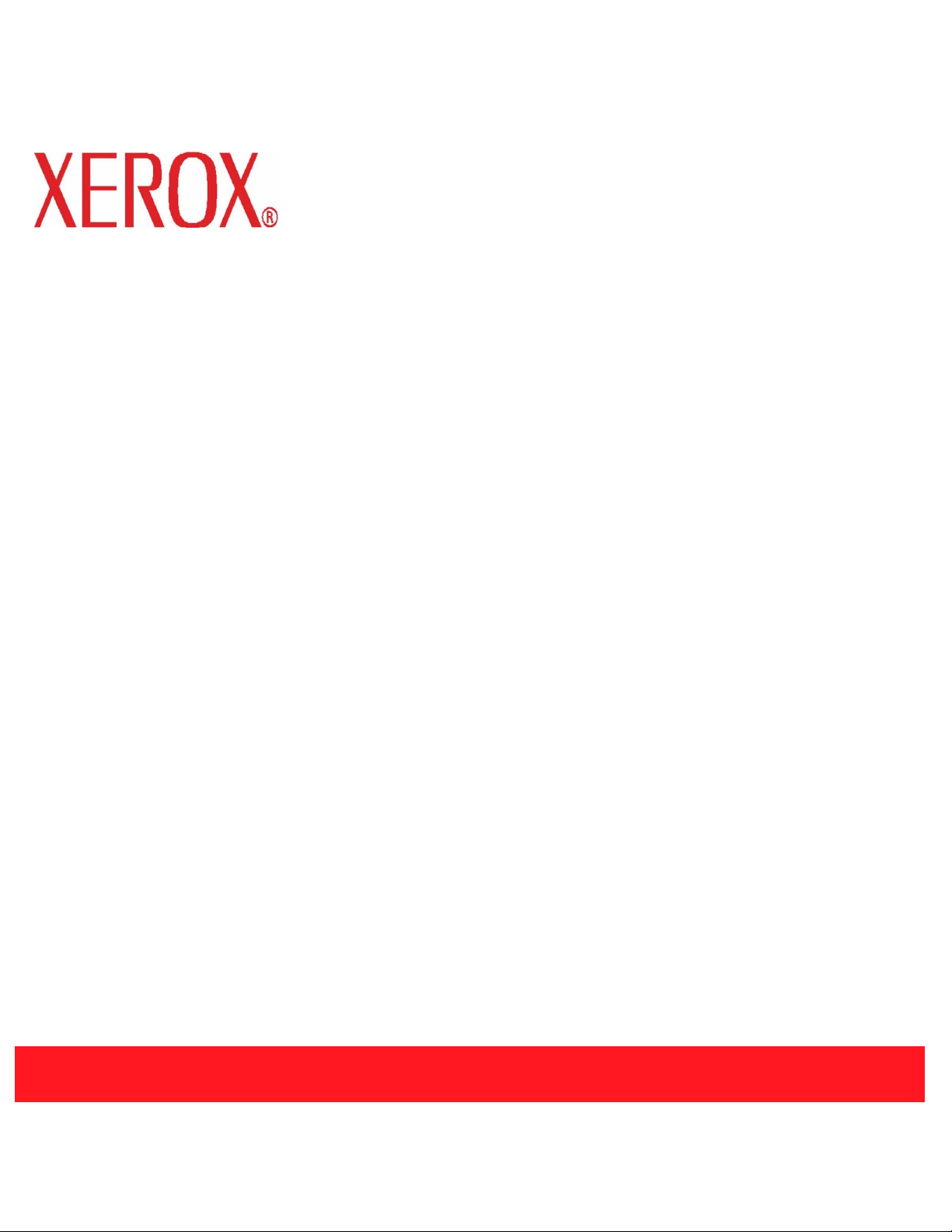
Plataforma de Serviços para Documentos Xerox
Serviços Remotos da DocuSP
Versões 50.xx
Guia do Usuário
708P88207
Setembro de 2005
Page 2
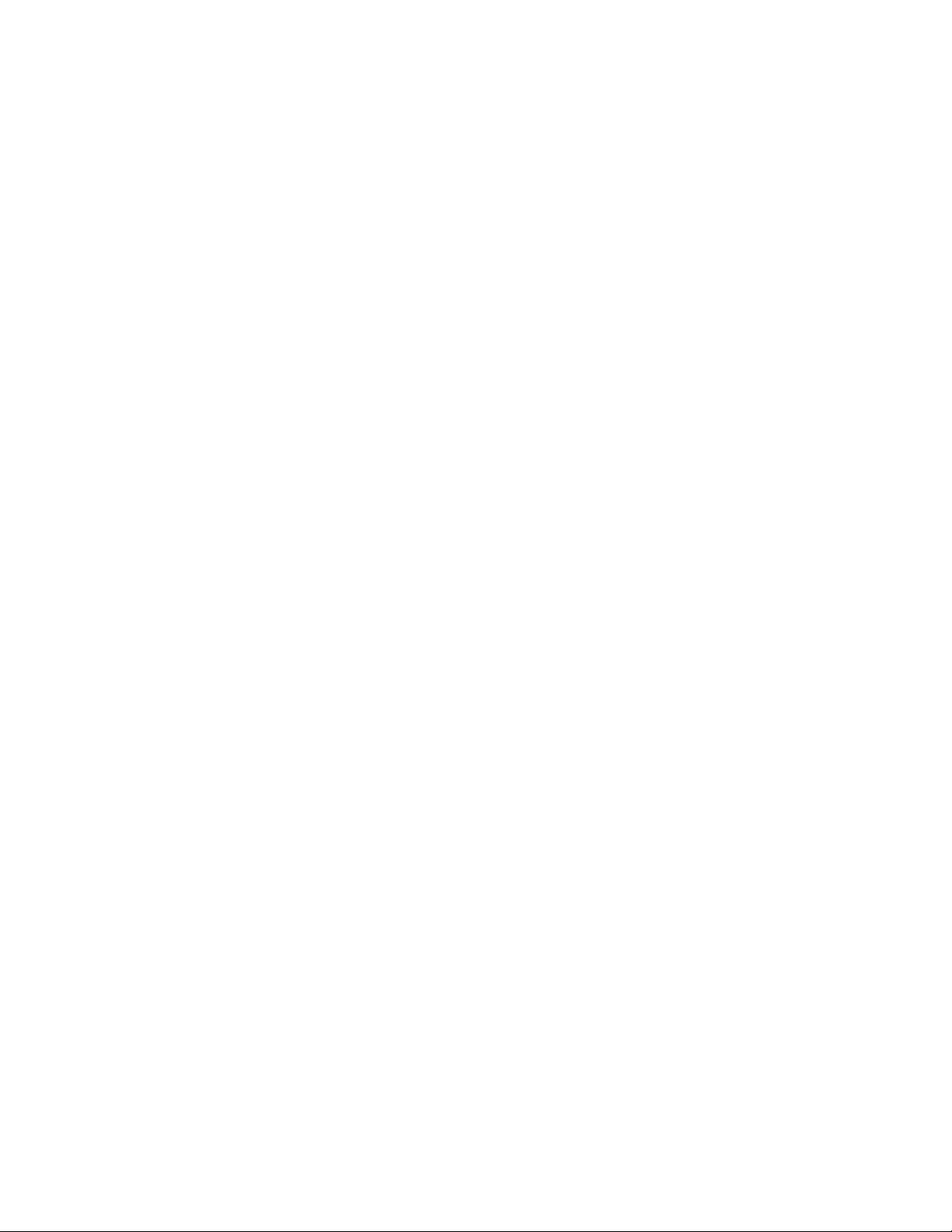
Preparado por:
Xerox Corporation
Global Knowledge and Language Services
800 Phillips Road 845-17S
Webster, New York 14580
Traduzido por:
Xerox
GKLS European Operations
Bessemer Road
Welwyn Garden City
Hertfordshire AL7 1BU
Reino Unido
©2005 Xerox Corporation. Todos os direitos reservados.
A proteção do copyright aqui reclamada inclui todas as formas e assuntos de
material e informações suscetíveis de registro de direitos autorais como tal
atualmente previstos estatutária ou juridicamente, ou que o venha a ser no futuro,
incluindo - sem restrições - o material gerado por todo e qualquer software indicado
na tela tal como ícones, representações de tela, aspectos etc.
Impresso nos Estados Unidos da América.
XEROX® e todos os nomes de produtos Xerox mencionados nesta publicação são
marcas da XEROX CORPORATION.
Das fontes listadas neste documento, uma ou mais podem ser marcas registradas
da Morisawa & Company, Ltd. ou DYNALAB, Inc.
Alterações são feitas periodicamente neste documento. Quaisquer alterações,
correções de imprecisões técnicas e de erros tipográficos serão incluídas nas
próximas edições.
Page 3
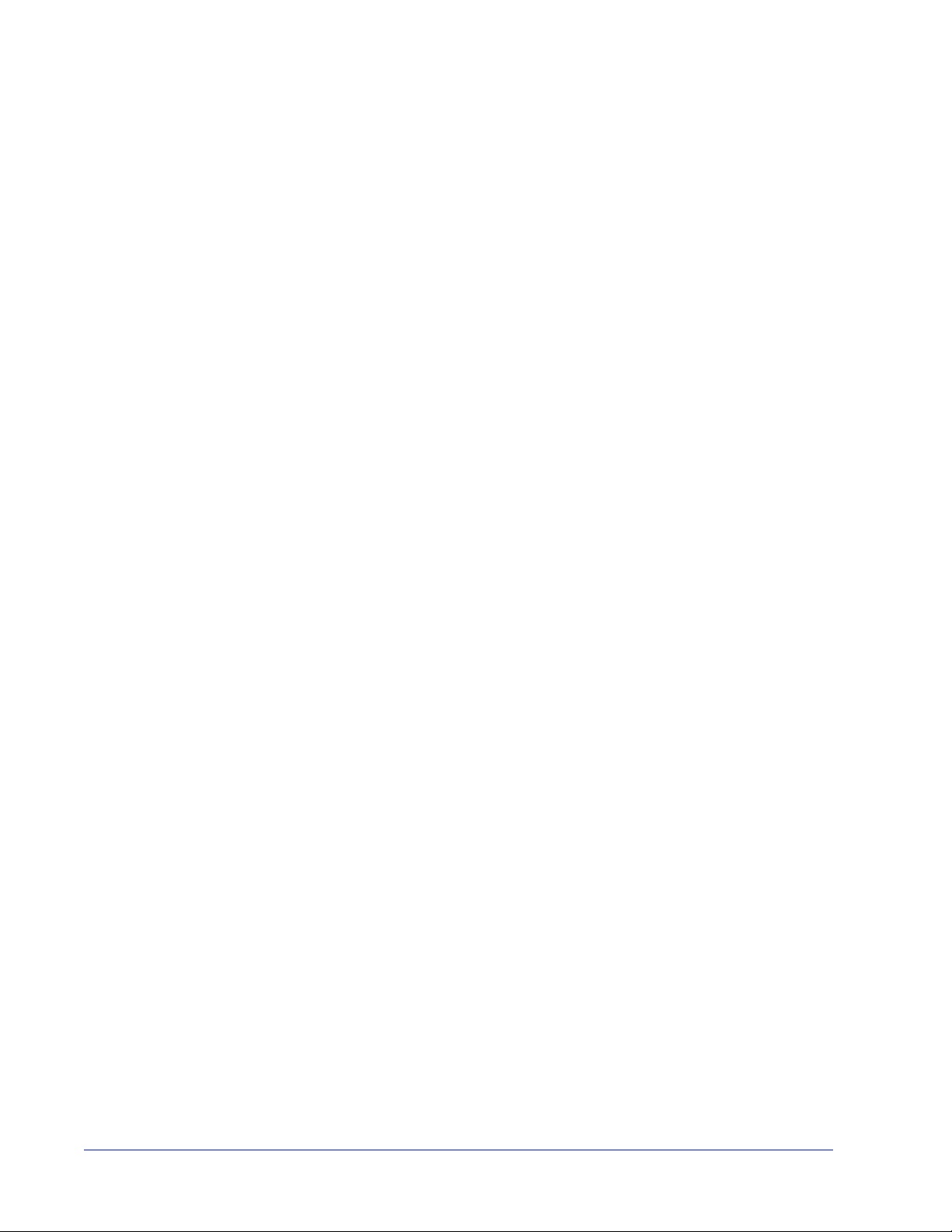
Índice
1 O que são os Serviços Remotos da DocuSP?
Vantagens dos Serviços Remotos . . . . . . . . . . . . . . . . . . . . . . . . . . . . . . . . . . . . . . . . . . . . . . . . .1
2 Como posso começar a usar os Serviços Remotos?
Configuração da rede de Serviços Remotos . . . . . . . . . . . . . . . . . . . . . . . . . . . . . . . . . . . . . . . . . 3
Acesso de usuário . . . . . . . . . . . . . . . . . . . . . . . . . . . . . . . . . . . . . . . . . . . . . . . . . . . . . . . . . . . . . 4
Como iniciar o aplicativo Serviços Remotos . . . . . . . . . . . . . . . . . . . . . . . . . . . . . . . . . . . . . . . . . 4
Navegação na Home Page . . . . . . . . . . . . . . . . . . . . . . . . . . . . . . . . . . . . . . . . . . . . . . . . . . . . . . 4
3 Como posso personalizar preferências do aplicativo?
Ativar ou desativar funções do aplicativo . . . . . . . . . . . . . . . . . . . . . . . . . . . . . . . . . . . . . . . . . . . .7
Personalizar configurações para a captura e transferência de dados . . . . . . . . . . . . . . . . . . . . . . 8
Modificar configurações do servidor proxy . . . . . . . . . . . . . . . . . . . . . . . . . . . . . . . . . . . . . . . . . . 10
4 Como posso solicitar o Atendimento Técnico Xerox?
Aceitar um pedido da Xerox para ativar o compartilhamento da área de trabalho . . . . . . . . . . . 11
Contato para E-mail . . . . . . . . . . . . . . . . . . . . . . . . . . . . . . . . . . . . . . . . . . . . . . . . . . . . . . . . . . . 12
5 Como a Xerox garante a qualidade do atendimento técnico?
Monitoramento Remoto (RM) . . . . . . . . . . . . . . . . . . . . . . . . . . . . . . . . . . . . . . . . . . . . . . . . . . . .14
Captura e Transferência de Dados . . . . . . . . . . . . . . . . . . . . . . . . . . . . . . . . . . . . . . . . . . . . . . . 14
Atualizar Atributos . . . . . . . . . . . . . . . . . . . . . . . . . . . . . . . . . . . . . . . . . . . . . . . . . . . . . . . . . . . . 14
Executar Script . . . . . . . . . . . . . . . . . . . . . . . . . . . . . . . . . . . . . . . . . . . . . . . . . . . . . . . . . . . . . . . 15
Fazer Download e Executar Script . . . . . . . . . . . . . . . . . . . . . . . . . . . . . . . . . . . . . . . . . . . . . . . .15
Atualizações de Software . . . . . . . . . . . . . . . . . . . . . . . . . . . . . . . . . . . . . . . . . . . . . . . . . . . . . . . 15
6 Como os problemas são identificados e relatados?
Capturar . . . . . . . . . . . . . . . . . . . . . . . . . . . . . . . . . . . . . . . . . . . . . . . . . . . . . . . . . . . . . . . . . . . . 18
Transferência . . . . . . . . . . . . . . . . . . . . . . . . . . . . . . . . . . . . . . . . . . . . . . . . . . . . . . . . . . . . . . . . 20
Captura e Transferência . . . . . . . . . . . . . . . . . . . . . . . . . . . . . . . . . . . . . . . . . . . . . . . . . . . . . . . . 21
Arquivos Prontos para Transferência . . . . . . . . . . . . . . . . . . . . . . . . . . . . . . . . . . . . . . . . . . . . . . 22
Limpeza de Arquivo . . . . . . . . . . . . . . . . . . . . . . . . . . . . . . . . . . . . . . . . . . . . . . . . . . . . . . . . . . . 22
7 Posso enviar automaticamente as leituras do medidor?
Assistente do Medidor . . . . . . . . . . . . . . . . . . . . . . . . . . . . . . . . . . . . . . . . . . . . . . . . . . . . . . . . . 25
8 Há um histórico de atividades disponível?
Informações fornecidas na página Histórico . . . . . . . . . . . . . . . . . . . . . . . . . . . . . . . . . . . . . . . . 27
Guia do Usuário i
Page 4
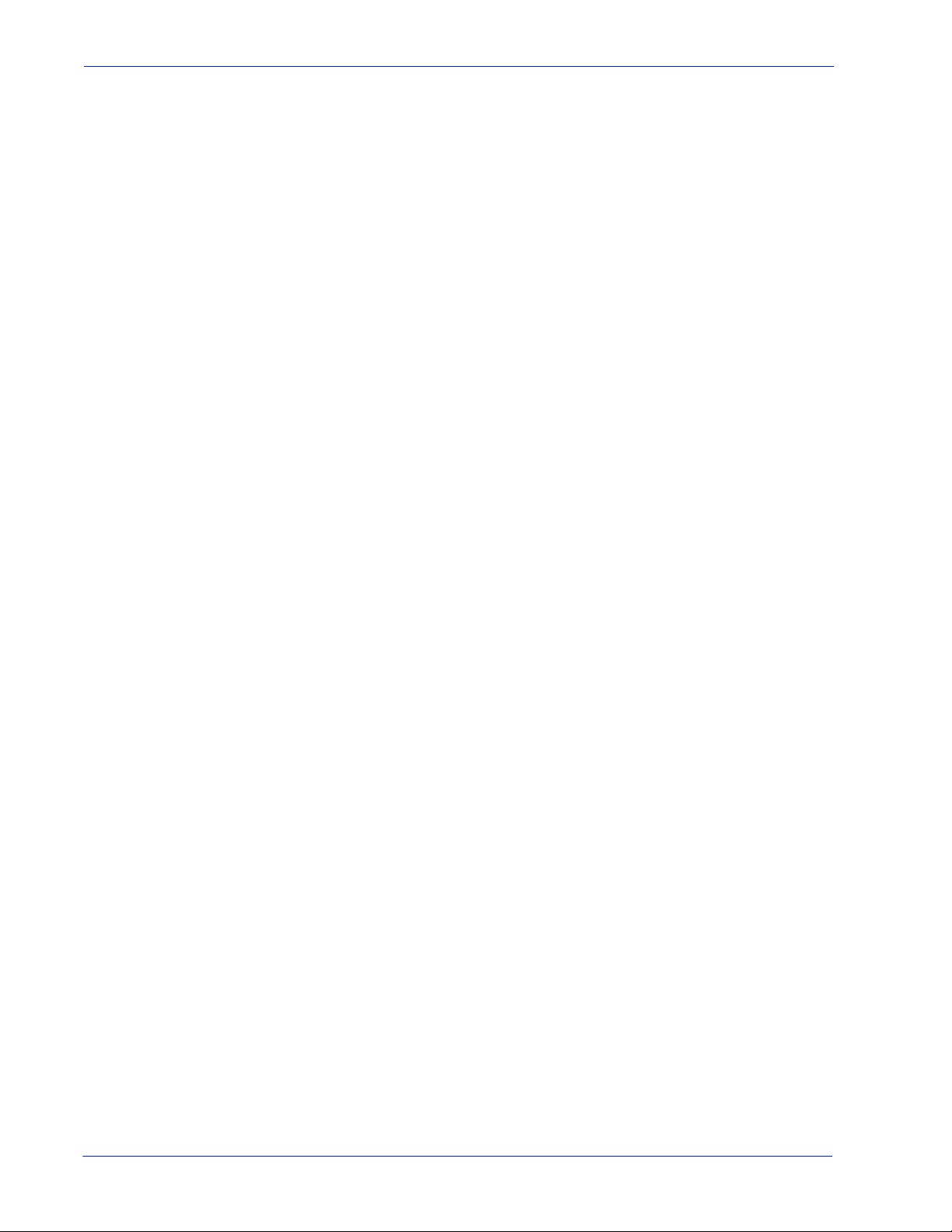
Índice
9 Como as atualizações de software são enviadas?
Tipos de atualizações de software . . . . . . . . . . . . . . . . . . . . . . . . . . . . . . . . . . . . . . . . . . . . . . . .29
ii Guia do Usuário
Page 5
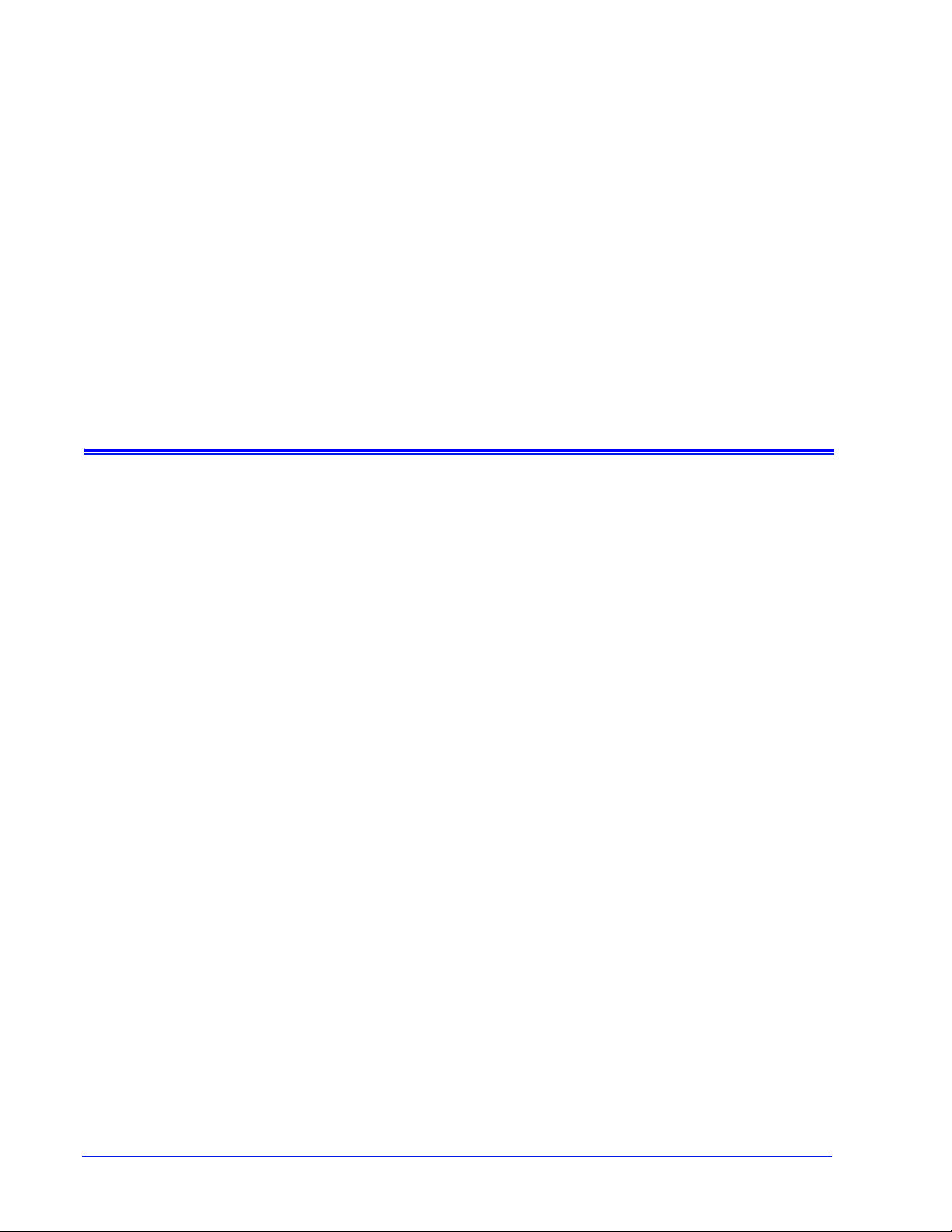
1 O que são os Serviços Remotos da
DocuSP?
O aplicativo Serviços Remotos da DocuSP é um aplicativo
baseado na Web que permite a comunicação e o suporte remotos
com a Xerox.
Sempre que houver dúvidas relacionadas ao serviço ou se o seu
ambiente de impressão não estiver funcionando conforme o
desejado, os Serviços Remotos podem ser usados por você e
pela Xerox para acelerar o diagnóstico e a solução de problemas.
Vantagens dos Serviços Remotos
Os Serviços Remotos permitem:
• Fornecer dados aos técnicos do Centro Xerox de Atendimento
ao Cliente e aos engenheiros da Xerox por demanda ou de
forma automática, para facilitar e agilizar a análise e a
resolução de problemas.
• Compartilhar o acesso somente de exibição em sua área de
trabalho ou o controle do cursor e da área de trabalho dos
Serviços Remotos com o Atendimento Técnico Xerox. O
compartilhamento da área de trabalho permite que a Xerox
solucione problemas e instale remotamente atualizações de
software para você. Permite também que a Xerox faça
demonstrações remotas de novas funções de aplicativos.
• Usar o sistema automatizado Monitoramento Remoto: com
este recurso, os técnicos da Xerox podem acessar e analisar
de forma proativa os dados contidos no servidor da Xerox,
permitindo maior rapidez nas soluções.
• Fazer download de atualizações de software.
• Receber novas informações sobre o produto e o aplicativo.
As funções do aplicativo Serviços Remotos representam
oportunidades de produtividade e maior tempo de atividade da
máquina inigualáveis no mercado.
Guia do Usuário 1
Page 6
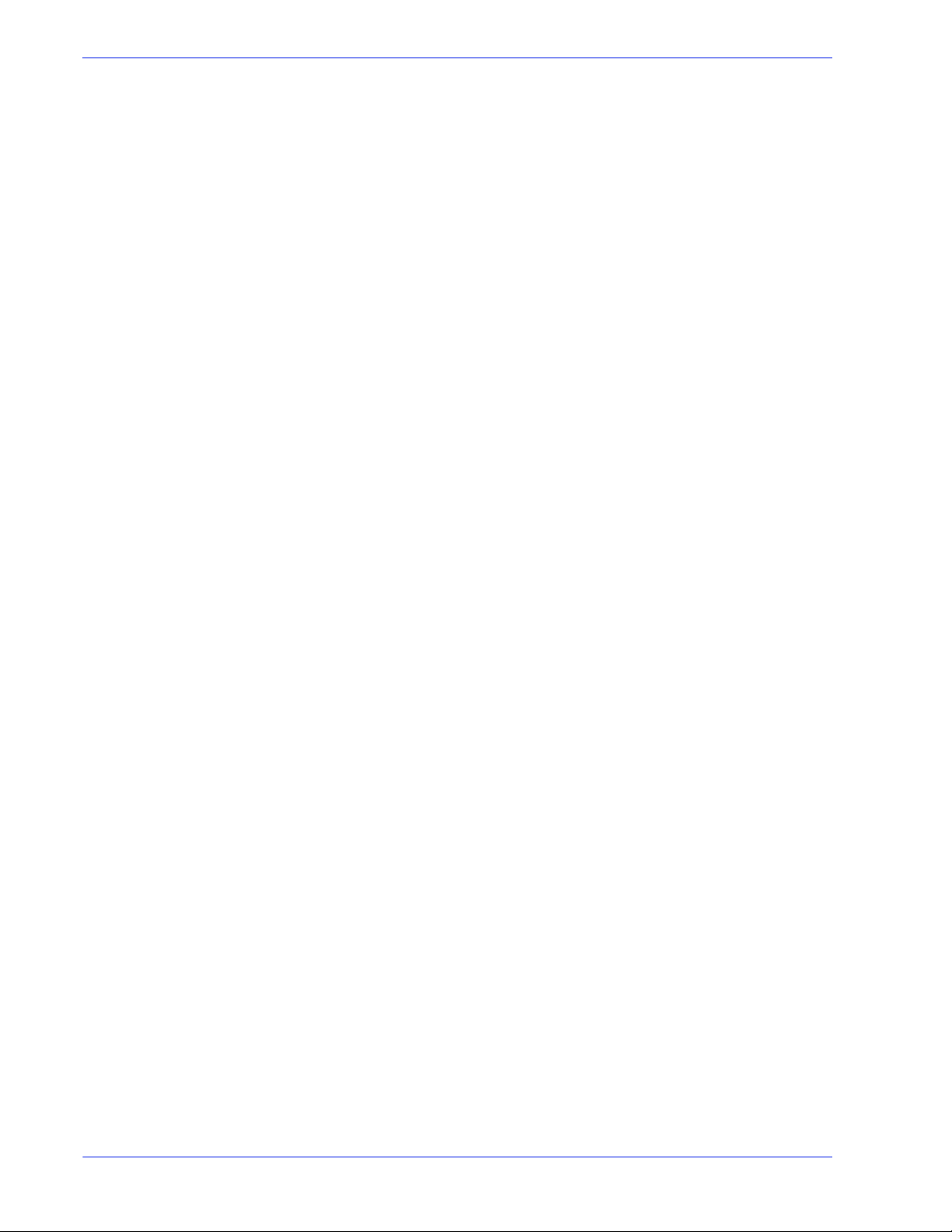
O que são os Serviços Remotos da DocuSP?
2 Guia do Usuário
Page 7
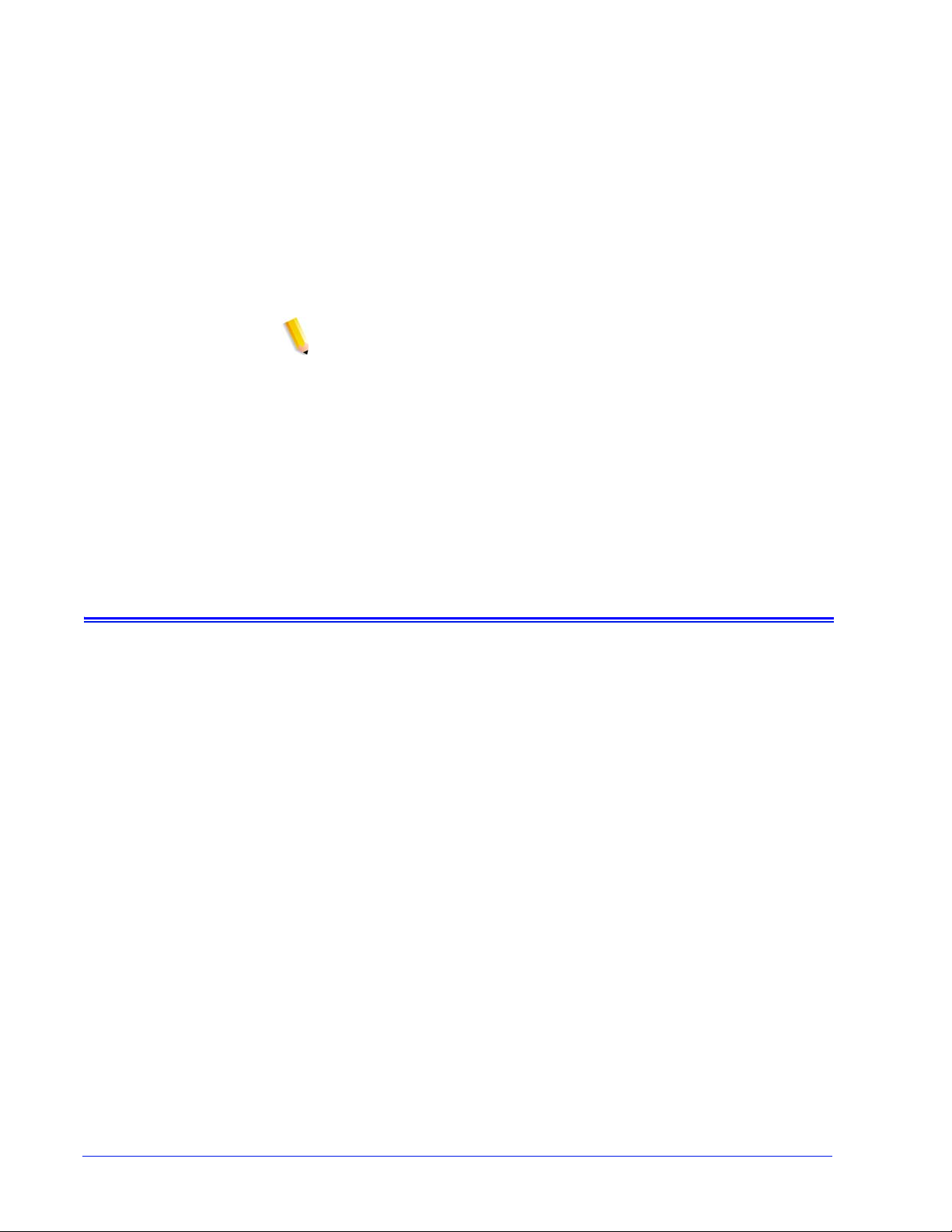
2 Como posso começar a usar os
Serviços Remotos?
Após o representante técnico Xerox instalar e configurar os
Serviços Remotos, você poderá acessar imediatamente a Home
Page. A Home Page oferece links para todas as funções do
aplicativo incluídas nos Serviços Remotos.
NOTA: Para informações sobre o registro dos Serviços Remotos,
consulte o Remote Services Setup Guide (Guia de Configuração
dos Serviços Remotos).
Você pode usar os seguintes links para acessar os tópicos
abordados nesta seção:
Configuração da rede de Serviços Remotos
Acesso de usuário
Como iniciar o aplicativo Serviços Remotos
Navegação na Home Page
Configuração da rede de Serviços Remotos
Antes que os Serviços Remotos estejam prontos para funcionar
plenamente, suas configurações de rede devem ser verificadas
pelo representante técnico Xerox. Se o seu sistema usar um
servidor proxy, as configurações para a ativação da conexão de
rede são definidas do seguinte modo:
1. Abra a página [Home Page dos Serviços Remotos:
Configuração: Configurações da Rede].
2. Digite os dados de Servidor Proxy HTTP, Porta Proxy HTTP,
nome de usuário e senha.
3. Clique em [Aplicar Novas Configurações].
Além disso, o representante técnico deverá verificar as
configurações de Endereço IP, Máscara da Rede, Gateway e
Host DNS na página [Home Page dos Serviços Remotos:
Configuração: Configurações da Rede]. Como essas
configurações são de leitura somente no aplicativo Serviços
Remotos, elas devem ser editadas na Configuração da DocuSP.
Feitas essas configurações, os Serviços Remotos estarão prontos
para funcionar plenamente na rede.
Guia do Usuário 3
Page 8
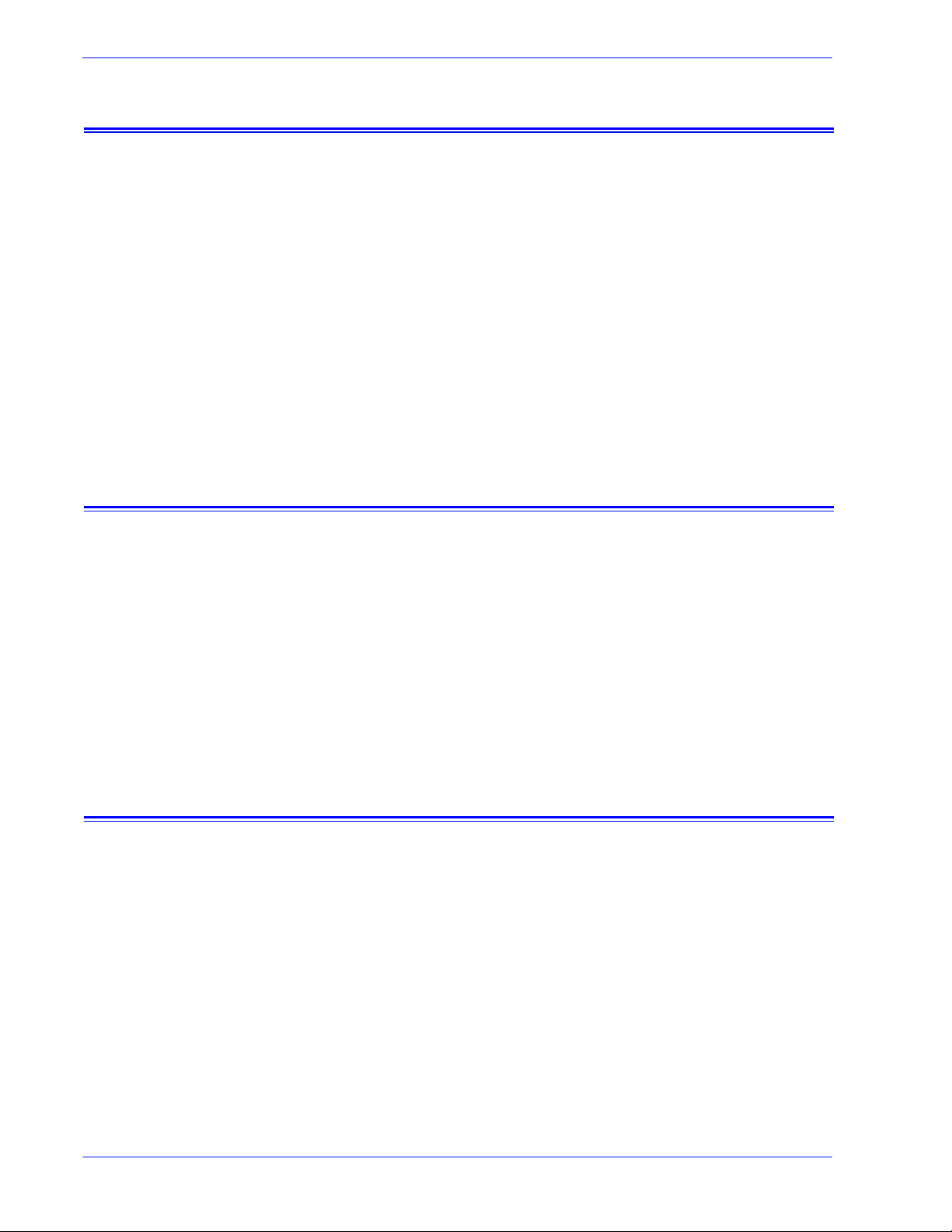
Como posso começar a usar os Serviços Remotos?
Acesso de usuário
Há quatro tipos de usuários que podem ter acesso à controladora
DocuSP. Cada tipo de usuário possui diferentes privilégios de
acesso para os Serviços Remotos. A lista a seguir apresenta as
configurações padrão para cada usuário.
• Usuário: Acesso permitido a Acesso ao Atendimento Técnico,
Histórico e Contatos.
• Operador: Acesso a todas as funções de Usuário e acesso a
Relato de Problemas e Pedidos de Suporte.
• RT (Representante Técnico): Acesso a todas as funções do
sistema, exceto ao recurso de ativar e desativar funções.
• Administrador do Sistema: Acesso a todas as funções do
sistema.
Como iniciar o aplicativo Serviços Remotos
Todas as funções incluídas nos Serviços Remotos podem ser
acessadas via Home Page.
Para abrir a Home Page dos Serviços Remotos:
1. Coloque o cursor fora da interface gráfica da DocuSP. Pode
ser necessário minimizar a tela da interface da DocuSP.
2. Pressione a tecla <Ajuda> no teclado.
A Home Page dos Serviços Remotos se abrirá.
Navegação na Home Page
A tabela a seguir identifica e descreve como usar cada link
localizado na Home Page.
4 Guia do Usuário
Page 9
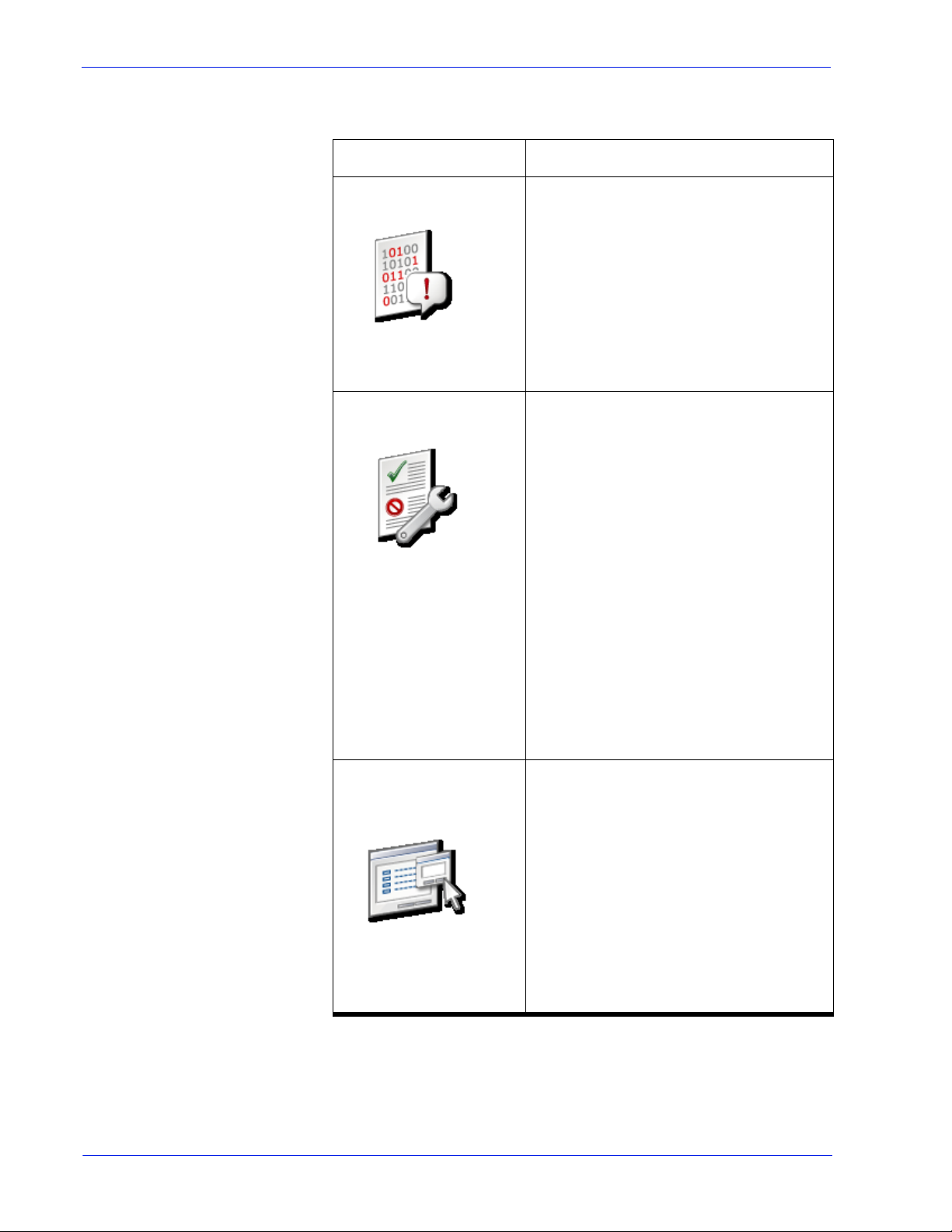
Como posso começar a usar os Serviços Remotos?
Link Descrição
Relato de Problemas Clique em [Relato de Problemas]
para exibir opções para a captura e
transferência de dados do trabalho e/
ou da máquina. A captura e a
transferência de dados são
normalmente necessárias se, após a
Xerox realizar um levantamento
preliminar no seu ambiente, forem
necessários dados adicionais para
uma análise mais detalhada.
Pedidos de Suporte Clique em [Pedidos de Suporte] para
exibir uma tabela de pedidos que o
Atendimento Técnico Xerox
encaminhou a você. A execução
desses pedidos ajuda a assegurar a
operabilidade ideal do seu ambiente
de impressão.
Diferentes tipos de pedidos de
suporte que você pode receber são:
Acesso ao
Atendimento Técnico
• Monitoramento Remoto
• Captura e Transferência de Dados
• Atualizar Atributos
• Executar Script
• Fazer Download e Executar Script
• Atualizações de Software
Clique em [Acesso ao Atendimento
Técnico] para aceitar uma solicitação
verbal do Atendimento Técnico Xerox
e ativar a comunicação bidirecional,
on-line. A página Acesso ao
Atendimento Técnico é usada para
comunicação com a Xerox usando
uma janela de chat e para ativar o
compartilhamento da área de trabalho
baseado em permissão com controle
da área de trabalho ou privilégios de
exibição somente.
Guia do Usuário 5
Page 10
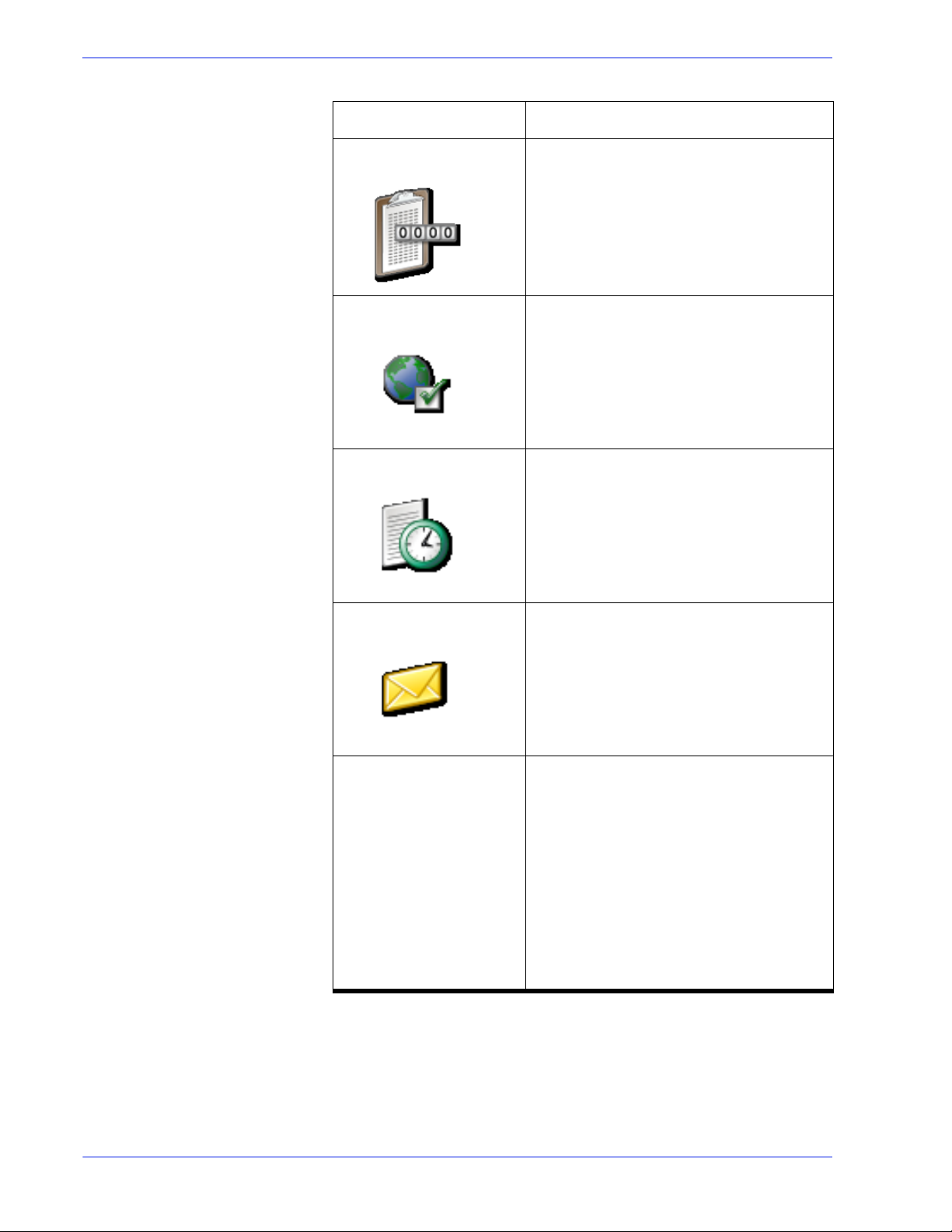
Como posso começar a usar os Serviços Remotos?
Link Descrição
Assistente do Medidor Clique em [Assistente do Medidor]
Configuração Clique em [Configuração] para
Histórico Clique em [Histórico] para exibir uma
para ver uma tabela com um resumo
estatístico das leituras automáticas do
medidor. Esta função está disponível
apenas em impressoras do tipo
monocromático e highlight color.
verificar as configurações do servidor
proxy dos Serviços Remotos e da
rede.
tabela de status que lista todas as
tarefas de serviço recebidas do
Atendimento Técnico Xerox.
Contato Clique em [Contato] para abrir uma
mensagem de e-mail endereçada
automaticamente, que você poderá
enviar ao Atendimento Técnico Xerox.
Atualizações de
Software
Clique em [Atualizações de
Software] para fazer o download de
patches do sistema operacional, dos
Serviços Remotos e da DocuSP. Este
link aparece na Home Page apenas
quando há atualizações de software
disponíveis. Como alternativa, podese acessar a página Atualizações de
Software pela guia com o mesmo
nome, presente na página [Home:
Pedidos de Suporte].
6 Guia do Usuário
Page 11
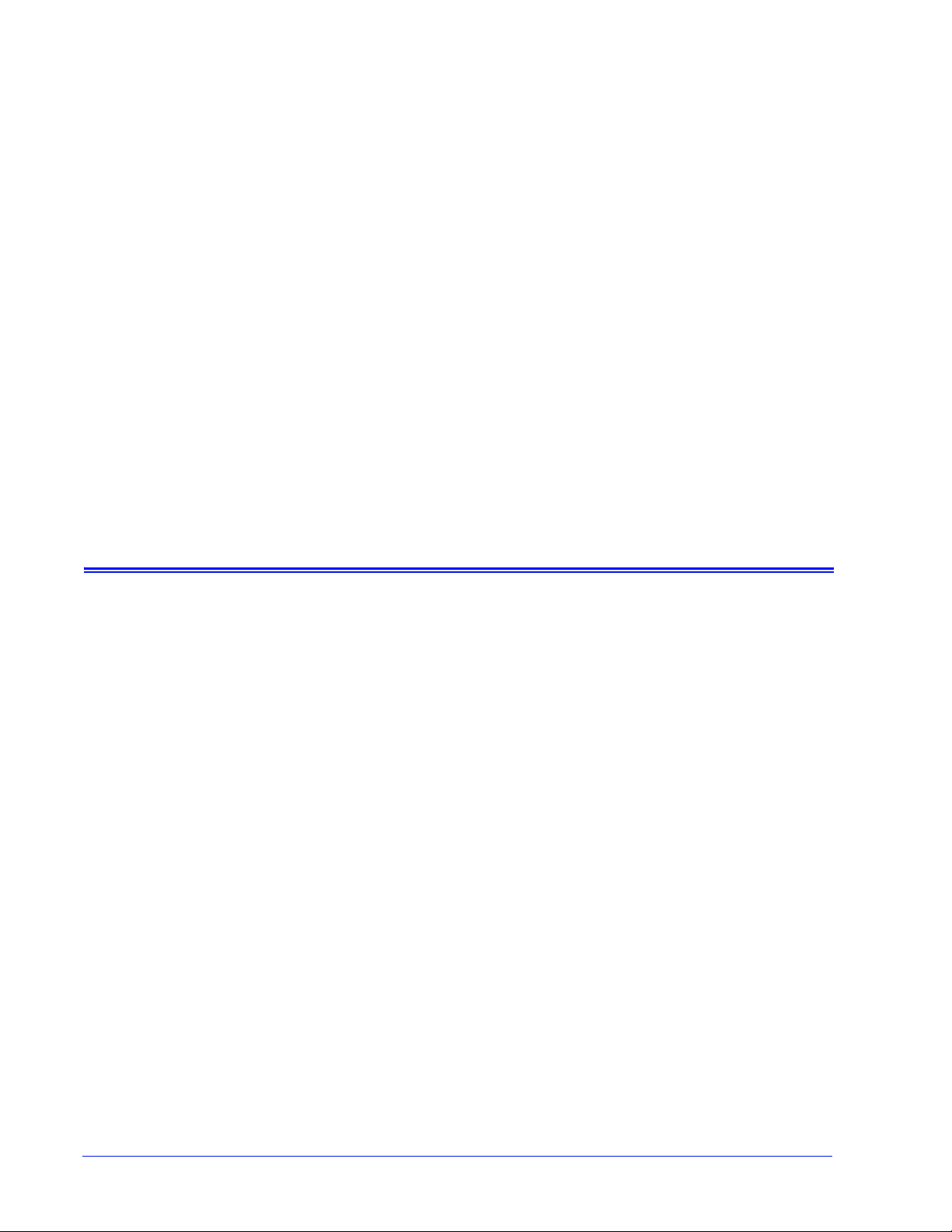
3 Como posso personalizar
preferências do aplicativo?
Há diversas configurações padrão que você pode personalizar. É
possível especificar que funções do aplicativo estão ativadas ou
desativadas. É possível especificar configurações padrão para
captura e transferência de dados, além de configurações de rede
para o seu servidor proxy.
• Ativar ou desativar funções do aplicativo através da página
[Home: Configuração: Geral].
• Personalizar configurações para a captura e transferência de
dados além de programar a transferência de dados via página
[Home: Relato de Problemas: Configurações].
• Modificar configurações do servidor proxy através da página
[Home: Configuração: Configurações da Rede].
Ativar ou desativar funções do aplicativo
Para especificar que funções dos Serviços Remotos estarão
ativadas:
1. Selecione [Home: Configuração].
2. Selecione a guia [Configurações Gerais].
Uma lista de funções que você pode ativar ou desativar é
exibida na página. Para ativar uma função, marque a caixa de
seleção associada a ela. Retire a marcação para desativar
uma função. As funções listadas são:
• Relato de Problemas–opções para a captura e
transferência de dados do trabalho e da máquina para o
Atendimento Técnico Xerox.
• Pedidos de Suporte / Atualizações de Software–aceitar
pedidos de download que o Atendimento Técnico Xerox
encaminhou a você. Download de patches do sistema
operacional, dos Serviços Remotos e da DocuSP. A
execução desses pedidos ajuda a assegurar a
operabilidade ideal do seu ambiente de impressão.
• Acesso ao Atendimento Técnico–comunicação com a
Xerox usando uma janela de chat e ativação do
compartilhamento de área de trabalho baseado em
permissão com controle da área de trabalho ou de
privilégios de exibição somente.
Guia do Usuário 7
Page 12

Como posso personalizar preferências do aplicativo?
• Assistente do Medidor–tabela de resumo estatístico das
leituras automáticas de medidor.
Pode-se também gerenciar as seguintes opções:
• Selecione um Idioma da IU no menu suspenso.
• A opção Sincronização Automática com Servidor de
Suporte Xerox está ativada por padrão.
• Você pode inserir ou editar o Número de Série do
Mecanismo de Impressão.
NOTA: A alteração do número de série não é recomendada e
só deve ser realizada em casos especiais, pelo técnico ou se
a Xerox solicitar especificamente que a mudança ocorra.
3. Clique em [Aplicar Novas Configurações].
Personalizar configurações para a captura e transferência de dados
A página [Relato de Problemas: Configurações] possui uma
opção que você pode selecionar para excluir automaticamente
dados capturados após sua transferência.
Para especificar configurações para arquivos capturados
1. Selecione [Home: Relato de Problemas: Configurações].
2. Selecione a guia Capturar.
3. Se você quiser excluir os arquivos capturados do sistema
após sua transferência para a Xerox, marque a caixa de
seleção [Remover Dados Capturados após Transferência].
Essa ação elimina o armazenamento redundante de arquivos
no seu sistema. Ou, se você quiser salvar os dados
capturados, desmarque a caixa de seleção.
4. A opção Ativar Captura de Dados do Trabalho está ativada
por padrão. Se a caixa de seleção não estiver marcada, os
tipos de dados Trabalho e Máquina e Trabalho não poderão
ser selecionados nas páginas Captura ou Captura e
Transferência. Para desativar esta função, desmarque a caixa
de seleção.
5. Anote o local do diretório dos arquivos capturados. Este
campo é do tipo leitura somente. Você pode verificar esta
localização quando selecionar arquivos para transferir para a
Xerox.
6. Clique em [Aplicar Novas Configurações] para salvar as
configurações.
8 Guia do Usuário
Page 13

Como posso personalizar preferências do aplicativo?
Ou clique em [Restaurar Configurações], se não quiser
modificar as configurações de captura e preferir restaurar as
configurações salvas por último.
Para especificar opções para transferência de arquivos de
dados
1. Selecione [Home: Relato de Problemas: Configurações].
2. Selecione a guia Transferir.
3. Se você quiser ativar a captura e a transferência periódicas de
dados de registro dos Serviços Remotos, marque a opção
[Ativar Monitoramento Remoto]. Selecionando o ícone de
informações, você abre uma janela que apresenta detalhes de
monitoramento remoto.
4. Se você quiser especificar a hora em que os arquivos serão
automaticamente transferidos, use as setas de seleção Hora
da Transferência. O primeiro campo indica a hora; o
segundo, os minutos e o terceiro, AM ou PM.
5. Especifique o local de entrega padrão dos arquivos
transferidos. As opções disponíveis são:
• Servidor Suporte Técnico Xerox: Os dados transmitidos
ao Servidor Suporte Técnico Xerox devem ser associados
a um número de registro antes da transmissão dos dados.
Esse número é fornecido pelo Atendimento Técnico
Xerox.
• Salvar para CD: Se desejar, o operador pode armazenar
dados capturados usando um gravador de CDs disponível.
• Servidor FTP: Se o seu sistema estiver funcionando em
uma rede particular, o operador pode instalar o agente
Proxy dos Serviços Remotos que permite a comunicação
de dados entre uma rede particular e o site de FTP da
Xerox.
a. Digite o URL do servidor de FTP.
b. Digite o caminho do diretório compartilhado no
servidor FTP.
c. Insira o nome do usuário do servidor.
d. Digite a senha do servidor que ativará
automaticamente o login no sistema.
6. Clique em [Aplicar Novas Configurações] para salvar as
configurações.
7. Ou clique em [Restaurar Configurações] se não quiser
modificar as configurações e preferir voltar ao padrão do
sistema. Por padrão, os campos Endereço de Servidor,
Caminho de Compartilhamento, Nome de Usuário e Senha
aparecem em branco.
Guia do Usuário 9
Page 14

Como posso personalizar preferências do aplicativo?
Modificar configurações do servidor proxy
Para modificar configurações do servidor proxy:
1. Selecione a página [Home: Configuração: Configurações
da Rede].
2. Os administradores do sistema podem modificar as
configurações do sistema dos servidores proxy HTTP e FTP:
• Servidor Proxy HTTP
• Porta Proxy HTTP
• Servidor Proxy FTP
• Porta Proxy FTP
• Nome de Usuário (nomes de usuário distintos podem ser
usados para Proxy HTTP e Proxy FTP)
• Senha (senhas distintas podem ser usadas para Proxy
HTTP e Proxy FTP)
• As informações de conectividade podem ser exibidas e
são do tipo "leitura somente".
3. Clique em [Aplicar Novas Configurações].
10 Guia do Usuário
Page 15

4 Como posso solicitar o Atendimento
Técnico Xerox?
Quando você quiser solicitar ajuda ao Atendimento Técnico
Xerox, pode ligar para o Atendimento Técnico Xerox usando os
procedimentos padrão de atendimento técnico. Se o Atendimento
Técnico Xerox não puder solucionar imediatamente seu
problema, você será solicitado a clicar no link [Home: Acesso ao
Atendimento Técnico] para ativar o compartilhamento remoto da
área de trabalho. O compartilhamento da área de trabalho permite
à Xerox solucionar problemas remotamente, com rapidez, em
tempo real.
Você também pode enviar um e-mail à Xerox com suas perguntas
ou comentários, via Serviços Remotos.
Aceitar um pedido da Xerox para ativar o compartilhamento da área de trabalho
Para ativar o compartilhamento da área de trabalho:
1. Clique em [Home: Acesso ao Atendimento Técnico].
Abre-se uma caixa de diálogo de atendimento técnico.
2. Digite seu nome, as informações de contato e sua pergunta
ou a descrição do seu problema.
Guia do Usuário 11
Page 16

Como posso solicitar o Atendimento Técnico Xerox?
3. Clique em [Enviar].
Sua solicitação é colocada em uma fila. Sua fila é exibida na
janela de diálogo Suporte eCare.
Quando o Atendimento Técnico Xerox responder à fila, será
aberta uma janela dinâmica para conversa (chat). Use esta
janela para uma conversa instantânea (chat) de texto com o
Atendimento Técnico Xerox.
Se o Atendimento Técnico Xerox precisar visualizar sua área
de trabalho, você receberá um pedido de Invite Observe
(Convidar a Observar) ou Invite Control (Convidar a
Controlar) na janela para conversa (chat).
• Se o Atendimento Técnico Xerox precisar controlar o
mouse e a área de trabalho, você receberá uma
mensagem de Invite Control (Convidar a Controlar). É
possível aceitá-la ou rejeitá-la.
A opção Invite Control (Convidar a Controlar) permite ao
Atendimento Técnico Xerox direcioná-lo a locais
específicos de tela ou de menu, ou ainda solucionar
diretamente questões operacionais.
Contato para E-mail
• Se o atendimento Técnico Xerox precisar compartilhar sua
área de trabalho com direitos de exibição somente, você
receberá uma mensagem de Invite Observe (Convidar a
Observar). Também é possível aceitá-la ou rejeitá-la.
A opção Invite Observe (Convidar a Observar) permite ao
Atendimento Técnico Xerox realizar demonstrações
remotas de treinamento.
Quando você desejar comunicar-se com o Atendimento Técnico
Xerox sem ativar o compartilhamento da área de trabalho, pode
enviar uma mensagem de e-mail da página Home Page dos
Serviços Remotos.
Para enviar uma mensagem ao Atendimento Técnico Xerox:
1. Selecione [Home: Contato...] para abrir uma mensagem de email endereçada automaticamente ao Atendimento Técnico
Xerox.
2. Descreva o seu problema no campo Assunto.
3. Digite sua mensagem.
4. Clique em [Submit] (Enviar).
Ou, se desejar fechar a janela sem enviar a mensagem, clique
em [Close Window] (Fechar Janela).
12 Guia do Usuário
Page 17

5 Como a Xerox garante a qualidade do
atendimento técnico?
Para garantir e manter a operabilidade ideal do seu ambiente de
impressão, o Atendimento Técnico Xerox poderá solicitar que
você execute uma tarefa ou ação específica. Tais solicitações são
chamadas de Pedidos de Suporte. Cada vez que a Xerox envia a
você um Pedido de Suporte, ele é colocado na Home Page um
link para o download do pedido. Clique nesse link para abrir a
página Pedidos de Suporte.
É possível aceitar ou rejeitar qualquer Pedido de Suporte. Os
Pedidos de Suporte aceitos são transferidos por download para o
seu sistema, onde o Atendimento Técnico Xerox pode efetuar a
conexão e executar o pedido.
Diferentes tipos de Pedidos de Suporte que você pode receber
são:
• Monitoramento Remoto (RM)
• Captura e Transferência de Dados
• Atualizar Atributos
• Executar Script
• Fazer Download e Executar Script
• Atualizações de Software
As informações da página Pedidos de Suporte incluem:
• ID do Pedido de Suporte–identifica o número de controle
atribuído. Clique em um link de ID para abrir detalhes
adicionais.
• Tipo–classifica os pedidos por sistema operacional ou patch.
• Status–indica se você aceitou, concluiu ou rejeitou o pedido.
• Data/Hora–indica a data de recebimento do pedido.
Para aceitar ou rejeitar um pedido, execute o seguinte
procedimento:
• Para aceitar e instalar uma atualização, clique na linha
desejada e no botão [Aceitar].
• Para rejeitar uma atualização e remover um pedido de suporte
da lista disponível, clique na linha desejada e no botão
[Rejeitar]. Uma atualização rejeitada pode ser aceita mais
tarde.
Por padrão, os Serviços Remotos verificam se há novos Pedidos
de Suporte na inicialização e, em seguida, uma vez por dia. Para
verificar manualmente se há novos Pedidos de Suporte no
Servidor Suporte Técnico Xerox, clique no botão [Obter Novo].
Os novos Pedidos de Suporte podem levar alguns minutos para
Guia do Usuário 13
Page 18

Como a Xerox garante a qualidade do atendimento técnico?
chegar. Para atualizar a tela e incluir Pedidos de Suporte recémchegados, clique no botão [Atualizar Tabela]. As novas entradas
são realçadas como Novo! na coluna Atualizar.
Monitoramento Remoto (RM)
O Monitoramento Remoto é um script baseado em temporizador
que captura e transmite automaticamente dados da máquina ao
Atendimento Técnico Xerox. Os dados do trabalho não são
capturados usando-se o Monitoramento Remoto. Os dados
coletados da máquina são transmitidos ao Atendimento Técnico
Xerox em intervalos regulares. A Xerox usa essas informações
para identificar e solucionar problemas. Quando você receber um
Pedido de Suporte do Monitoramento Remoto, precisará aceitar o
pedido apenas uma vez. A coleta e transferência programada de
dados ocorrerá automaticamente.
NOTA: Para proteger a sua privacidade, os dados do trabalho
não são transmitidos à Xerox regularmente. Os dados do trabalho
são transmitidos apenas se for executada uma Captura de
Trabalho diretamente da página Captura ou Captura e
Transferência.
Captura e Transferência de Dados
Captura e Transferência de Dados é um script que os clientes são
solicitados a executar quando são necessários dados adicionais
relativos ao trabalho e à máquina. Quando o Atendimento Técnico
Xerox precisar de dados adicionais, você receberá um Pedido de
Suporte.
Atualizar Atributos
O Pedido de Suporte para Atualizar Atributos permite à equipe
Xerox atualizar remotamente atributos de dispositivos. Exemplos
de atributos de dispositivos normalmente incluídos neste tipo de
Pedido de Suporte incluem o registro ativado ou desativado, a
freqüência do Monitoramento Remoto (RM) ou o cancelamento
do Pedido de Suporte.
14 Guia do Usuário
Page 19

Executar Script
O Pedido de Suporte para Executar Script permite à equipe Xerox
executar um script instalado. Por exemplo, você poderá ser
solicitado a executar um script que restaure a máquina às
configurações de fábrica.
Fazer Download e Executar Script
Este Pedido de Suporte permite à equipe de Atendimento Técnico
Xerox carregar remotamente um script adicional em um
dispositivo e iniciar imediatamente a execução de scripts.
Atualizações de Software
Sempre que o aplicativo Serviços Remotos é aberto, o sistema
verifica se há atualizações no Servidor Suporte Técnico Xerox. As
atualizações de software podem ser aceitas ou rejeitadas. Para
obter informações adicionais, consulte: Como as atualizações de
software são enviadas?
Guia do Usuário 15
Page 20

Como a Xerox garante a qualidade do atendimento técnico?
16 Guia do Usuário
Page 21

Como os problemas são identificados e relatados?
6 Como os problemas são
identificados e relatados?
O Atendimento Técnico Xerox pode identificar e solucionar
problemas quando você conceder permissão para observar ou
controlar seu mouse e sua área de trabalho via página [Home:
Acesso ao Atendimento Técnico]. Entretanto, às vezes o
Atendimento Técnico Xerox poderá precisar de dados adicionais
relativos ao trabalho e/ou à máquina para uma análise completa
do seu sistema.
A página [Home: Relato de Problemas] permite que você
capture dados da máquina e/ou do trabalho e transmita
automaticamente dados adicionais ao Atendimento Técnico
Xerox.
Você pode capturar e transferir dados à Xerox enquanto
estiverem sendo gravados ou capturar dados em um determinado
momento e transferir o arquivo de dados posteriormente. Os
dados podem ser transferidos diretamente para o Servidor
Suporte Técnico Xerox, para um site de FTP local ou para um
gravador de CDs.
A página Relato de Problemas exibe as seguintes opções:
• Capturar
• Transferência
• Captura e Transferência
• Arquivos Prontos para Transferência
• Limpeza de Arquivo
NOTA: Para obter informações sobre o processo de configuração
de Captura e Transferência, consulte: Personalizar configurações
para a captura e transferência de dados
Se o seu sistema não estiver sempre conectado à rede, o
operador poderá armazenar o arquivo de dados em uma unidade
local ou em um CD. Quando for estabelecida a conexão de rede,
o operador poderá usar a função Transferir para transmitir os
dados capturados.
NOTA: Apenas um processo por serviço pode ser executado por
vez.
Guia do Usuário 17
Page 22

Como os problemas são identificados e relatados?
Capturar
Este procedimento explica como capturar dados da máquina e/ou
do trabalho. Este procedimento presume que você transferirá
futuramente os dados do trabalho e/ou da máquina para o
Atendimento Técnico Xerox.
Para capturar dados do trabalho e/ou da máquina
1. Selecione [Relato de Problemas: Captura]. Aberta a janela
Captura, você é informado de que o DFE não deve processar
RIP ou imprimir enquanto a Captura de Dados estiver em
andamento.
2. Selecione uma opção Tipo de Dados:
• Máquina
• Trab.
• Máquina e Trabalho
Se você selecionar Máquina ou Máquina e Trabalho, as
seguintes opções de captura de Máquina estarão disponíveis
expandindo-se o menu Configurações Avançadas do Tipo
de Dados da Máquina:
• Capturar Dados do DFE somente
• Capturar Dados do IOT somente
• Capturar Dados do DFE & IOT
NOTA: O menu Configurações Avançadas do Tipo de Dados
da Máquina aparecerá esmaecido se a opção de Tipo de
Dados selecionada for Trabalho.
3. Se a opção Tipo de Dados selecionada for Trabalho ou
Máquina e Trabalho, você pode selecionar um Tipo de
Trabalho e uma ID do Trabalho nas listas suspensas. Esses
menus não estarão disponíveis se você selecionar Máquina
como Tipo de Dados.
4. Insira um número para a ID do Registroda Chamada. Este
campo fica em branco por padrão.
NOTA: A ID do Registro da Chamada facilita o controle da
transmissão. Estas informações são fornecidas pelo Atendimento
Técnico Xerox.
5. Digite um Código da Falha. O Código da Falha é o número
da mensagem de status ou de erro fornecido pela interface da
DocuSP. Este campo é opcional e fica em branco por padrão.
6. Digite uma descrição do problema atual que exige a captura
de dados. As informações digitadas permitem que a Xerox
compreenda melhor o problema. Este campo é obrigatório e o
18 Guia do Usuário
Page 23

Como os problemas são identificados e relatados?
processo de captura só continuará quando uma descrição do
problema for digitada.
7. Clique no botão [Iniciar Captura].
O diálogo é atualizado e mostra o status do processo de
captura. A barra de status indica os seguintes estados:
• Preparando Dados
• Capturando Dados do DFE (se aplicável)
• Capturando Dados do IOT (se aplicável)
• Captura concluída satisfatoriamente
8. Se você quiser interromper o processo de captura antes da
conclusão, clique no botão [Cancelar Captura].
Guia do Usuário 19
Page 24

Como os problemas são identificados e relatados?
Transferência
O utilitário de Transferência permite que o operador transmita
dados capturados anteriormente conforme descrito no tópico
Capturar.
Há vários modos diferentes para transferir dados capturados. Os
dados podem ser transferidos diretamente para:
• Servidor Suporte Técnico Xerox
• Site de FTP
• Gravador de CDs
NOTA: O destino é definido em Relato de Problemas: página
Configurações: guia Transferência.
Para transferir dados do trabalho e/ou da máquina para a
Xerox:
1. Selecione o link [Relato de Problemas: Transferência] ou
[Arquivos Prontos para Transferência].
A tabela Arquivos a Transferir é aberta. Ela tem quatro
colunas de informações: ID do Registro da Chamada, Tipo,
Data da Captura e Status. A coluna Status indica se o arquivo
tem status Não Transferido, Em andamento ou Concluído.
2. Selecione o arquivo que deseja transferir.
3. Se desejar, pode clicar na seta posicionada antes da ID do
Arquivo. Esta ação expande a visualização e exibe
informações adicionais sobre o arquivo.
4. Clique no botão [Iniciar Transferência].
Se o sistema precisar de informações adicionais, será aberta
uma caixa de diálogo solicitando essas informações.
O sistema valida a ID de transferência fornecida pelo
Atendimento Técnico Xerox e transfere os arquivos para o
Servidor Suporte Técnico Xerox, para um site de FTP ou para
um gravador de CDs, conforme especificado na página Relato
de Problemas: Limpeza de Arquivo: guia Transferência. Se os
arquivos que você quer transferir tiverem mais de 400 MB,
você será solicitado a transferi-los para um gravador de CDs.
5. Concluída a transferência, você pode optar por uma Nova
Captura, Nova Transferência ou por Fechar Janela
selecionando a opção desejada.
20 Guia do Usuário
Page 25

Captura e Transferência
Para capturar e transferir dados para a Xerox em uma única
etapa
1. Selecione [Relato de Problemas: Captura e Transferência].
NOTA: Os campos de informações necessárias são assinalados
com um asterisco
2. Selecione uma opção Tipo de Dados:
Aberta a janela Captura e Transferência, você é informado de
que o DFE não deve estar processando ou imprimindo
enquanto a Captura de Dados estiver em andamento.
• Máquina
• Trab.
• Máquina e Trabalho
Se você selecionar Máquina ou Máquina e Trabalho, as
seguintes opções de captura de Máquina estarão disponíveis
expandindo-se o menu Configurações Avançadas do Tipo
de Dados da Máquina:
• Capturar Dados do DFE somente
• Capturar Dados do IOT somente
• Capturar Dados do DFE & IOT
NOTA: O menu Configurações Avançadas do Tipo de Dados
da Máquina aparecerá esmaecido se a opção de Tipo de
Dados selecionada for Trabalho.
3. Se a opção Tipo de Dados selecionada for Trabalho ou
Máquina e Trabalho, você pode selecionar um Tipo de
Trabalho e uma ID do Trabalho nas listas suspensas. Esses
menus não estarão disponíveis se você selecionar Máquina
como Tipo de Dados.
4. Insira um número para ID do Registroda Chamada. Este
campo fica em branco por padrão.
NOTA: A ID do Registro da Chamada facilita o controle da
transmissão. Estas informações são fornecidas pelo Atendimento
Técnico Xerox.
5. Digite um Código da Falha. O Código da Falha é o número
da mensagem de status ou de erro fornecido pela interface da
DocuSP. Este campo é opcional e fica em branco por padrão.
6. Digite uma descrição do problema atual que exige a captura
de dados. As informações digitadas permitem que a Xerox
compreenda melhor o problema. Este campo é obrigatório e o
Guia do Usuário 21
Page 26

Como os problemas são identificados e relatados?
processo de captura só continuará quando uma descrição do
problema for digitada.
7. Clique no botão [Iniciar Captura e Transferência].
O diálogo é atualizado e mostra o status do processo de
captura. A barra de status indica os seguintes estados:
• Preparando Dados
• Capturando Dados do DFE (se aplicável)
• Capturando Dados do IOT (se aplicável)
• Captura concluída satisfatoriamente
8. Se você quiser interromper o processo de captura antes da
conclusão, clique no botão [Cancelar Captura].
Quando o processo de captura for concluído, a transmissão
do arquivo começará automaticamente. Os arquivos de dados
do trabalho e/ou da máquina são transferidos para o Servidor
Suporte Técnico Xerox, para um site de FTP ou para um
gravador de CDs conforme especificado na página Relato de
Problemas: Limpeza de Arquivo. Se os arquivos que você
quer transferir tiverem mais de 400 MB, você será solicitado a
transferi-los para um gravador de CDs.
Uma barra de status é exibida e o notificará quando os
arquivos tiverem sido satisfatoriamente transferidos.
Para verificar o êxito da transferência de dados, você pode
exibir a página [Home: Histórico].
Arquivos Prontos para Transferência
Cada vez que o sistema captura satisfatoriamente dados do
trabalho e/ou da máquina, um link com o nome Arquivos
Prontos para Transferência é exibido na Home Page. Clique
neste link para abrir a tabela Arquivos a Transferir.
Para transferir arquivos listados nesta tabela, siga as etapas de 2
a 4 no tópico chamado Transferência.
Limpeza de Arquivo
Sempre que você captura e salva dados da máquina e/ou do
trabalho, uma cópia redundante dos arquivos é armazenada no
sistema.
Para excluir esses arquivos duplicados:
1. Selecione [Home: Relato de Problemas: Limpeza de
Arquivo].
22 Guia do Usuário
Page 27

A página Limpeza de Arquivo lista todos os arquivos
capturados atualmente armazenados no diretório Caminho do
Local de Captura de Dados especificado na página [Home:
Relato de Problemas: Configurações: Captura].
A página Limpeza de Arquivo tem quatro colunas de
informações: ID de Registro da Chamada, Tipo, Data da
Captura e Status. As entradas da tabela são exibidas por Data
da Captura, indicando a data da tentativa de transferência do
arquivo. A transferência mais recente aparece na parte
superior da coluna.
2. Para exibir detalhes do arquivo, clique na seta de expansão.
3. A coluna Status indica o andamento da transmissão do
arquivo como Transferido, Não Transferido , Cancelado ou
Erro de Transmissão.
4. Exclua arquivos executando um dos seguintes
procedimentos:
• Para excluir um único arquivo, realce a linha e clique em
Excluir.
• Para excluir todos os arquivos da tabela, clique em
Excluir Tudo.
Guia do Usuário 23
Page 28

Como os problemas são identificados e relatados?
24 Guia do Usuário
Page 29

7 Posso enviar automaticamente as
leituras do medidor?
Os Serviços Remotos incluem a função Assistente do Medidor.
Quando esta função for ativada, todos os medidores serão
automaticamente lidos e transmitidos à Xerox, e não será
necessário solicitar essas leituras. Você pode ativar ou desativar
a função Assistente do Medidor na página [Home:
Configurações: Geral].
NOTA: O Assistente do Medidor está disponível apenas em
impressoras do tipo monocromático e highlight color.
Assistente do Medidor
Depois que a função Assistente do Medidor estiver ativada, será
possível consultar a página de mesmo nome para verificar o
nome e a leitura de cada medidor na página [Home: Assistente
do Medidor]. Esta página fornecerá as seguintes informações:
• A data e a hora da última leitura são exibidas na parte superior
da página.
• Descrição do Medidor–lista os nomes de cada medidor da
máquina.
• Medidores Transmitidos–exibe o valor da última leitura
transmitida do medidor.
• Medidores Atuais–exibe o valor atual do medidor.
Para atualizar a hora e a data da última leitura do medidor, clique
no botão [Atualizar]. A tabela de faturamento do Assistente do
Medidor é do tipo leitura somente.
Você poderá visitar a página [Home: Histórico] para verificar se
as leituras do medidor foram transmitidas satisfatoriamente à
Xerox.
Guia do Usuário 25
Page 30

Posso enviar automaticamente as leituras do medidor?
26 Guia do Usuário
Page 31

Há um histórico de atividades disponível?
8 Há um histórico de atividades
disponível?
Informações fornecidas na página Histórico
A página Histórico dos Serviços Remotos contém uma lista de
atividades que foram executadas. Para abrir a página Histórico,
clique no link [Histórico] localizado na página Home.
• Captura e Transferência–captura e transferência de dados
do trabalho e/ou da máquina para a Xerox
• Monitoramento Remoto–se ativado, apresenta captura e
transferência periódicas de dados de registro dos Serviços
Remotos nos sistemas
• Limpeza de Arquivo–exclusão de arquivos capturados após
sua transmissão à Xerox
• Pedidos de Suporte (antes chamados de Pedido de Serviço
Aceito)–status dos pedidos de suporte recebidos
• Instalação dos Serviços Remotos–instalação de
atualizações do software
• Acesso ao Atendimento Técnico–sessões de suporte
interativo e de compartilhamento da área de trabalho
• Assistente do Medidor (antes chamado de Faturamento)–se
ativado, apresenta detalhes da transmissão de leituras
automáticas dos medidores
NOTA: O Assistente do Medidor está disponível apenas em
impressoras do tipo monocromático e highlight color.
• Configuração–identifica funções dos Serviços Remotos que
se encontram ativadas ou desativadas
• Contato – comunicação via e-mail enviada ao Atendimento
Técnico Xerox.
O status de cada tarefa pode ser Concluído, Em andamento ou
Cancelado. Cada tarefa recebe uma Data/Hora que identifica a
data e a hora em que você recebeu pela primeira vez o pedido da
tarefa.
Para ver atualizações recentes feitas à tabela Histórico, clique no
botão [Atualizar].
Para limpar o registro do histórico e restaurar a tabela ao seu
estado vazio, clique no botão [Limpar].
Guia do Usuário 27
Page 32

Há um histórico de atividades disponível?
28 Guia do Usuário
Page 33

Como as atualizações de software são enviadas?
9 Como as atualizações de software
são enviadas?
Sempre que o aplicativo Serviços Remotos é aberto, o sistema
verifica se há atualizações no Servidor Suporte Técnico Xerox. A
Home Page dos Serviços Remotos fornece um link para
atualizações de software sempre que são disponibilizadas. Como
alternativa, pode-se acessar a página Atualizações de Software
pela guia com o mesmo nome, presente na página [Home:
Pedidos de Suporte].
Tipos de atualizações de software
As atualizações de software incluem:
• Patches do Sistema Operacional (SO)
• Patches dos Serviços Remotos
• Patches da DocuSP
Quando uma pesquisa do sistema for concluída, será exibida uma
lista de atualizações. A pesquisa filtra a lista para assegurar a
compatibilidade com a configuração do seu site.
As informações fornecidas com cada patch de atualização
incluem:
• ID do patch
• Tipo do patch
• Status da instalação
• Data/Hora
Você pode aceitar, instalar ou rejeitar qualquer atualização.
• Para verificar manualmente se há novas Atualizações de
Software no Servidor Suporte Técnico Xerox, clique no botão
[Obter Novo]. As novas Atualizações de Software podem
levar alguns minutos para chegar.
• Para aceitar e fazer download de uma atualização: clique na
ID do patch para realçar a linha desejada e clique no botão
[Aceitar]. O download do software no seu sistema será feito
automaticamente. Com sua permissão, o Atendimento
Técnico Xerox instalará remotamente o patch.
• Para rejeitar uma atualização e removê-la da lista: clique na
ID do patch para realçar a linha desejada e clique no botão
[Rejeitar]. Uma atualização rejeitada pode ser aceita mais
tarde.
Guia do Usuário 29
Page 34

Como as atualizações de software são enviadas?
• Para atualizar a tela e incluir Atualizações de Software recémchegadas, clique no botão [Atualizar Tabela].
30 Guia do Usuário
Page 35

